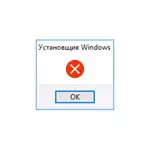
या मॅन्युअलमध्ये, "विंडोज इन्स्टॉलर इंस्टॉलर सर्व्हिसमध्ये प्रवेश करण्यात अयशस्वी" त्रुटी कशी निश्चित करावी याबद्दल तपशीलवार वर्णन कसे केले जाते, सोपे आणि सहसा अधिक कार्यक्षम आणि अधिक जटिल सह समाप्त होते.
टीप: पुढील चरणांवर जाण्यापूर्वी, मी तपासण्याची शिफारस करतो आणि संगणकावर पुनर्प्राप्ती बिंदू आहे आणि ते उपलब्ध असल्यास त्यांचा वापर करा. तसेच, आपण Windows अद्यतन अक्षम केले असल्यास, त्यांना सक्षम करा आणि सिस्टम अद्यतनित करा, ते बर्याचदा समस्येचे निराकरण करते.
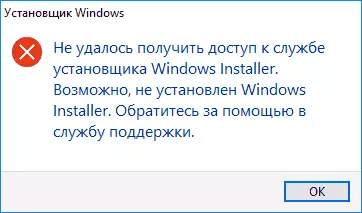
विंडोज इंस्टॉलर सेवा तपासत आहे, आवश्यक असल्यास त्याचे प्रक्षेपण
तपासण्याची पहिली गोष्ट म्हणजे कोणत्याही कारणास्तव Windows इंस्टॉलर सेवा अक्षम केली आहे काय?
हे करण्यासाठी, या सोप्या चरणांचे अनुसरण करा.
- कीबोर्डवरील Win + R की दाबा, "चालवा" विंडोमध्ये सेवा.एमएससी प्रविष्ट करा आणि एंटर दाबा.
- सेवांच्या सूचीसह एक विंडो उघडते, "विंडोज इंस्टॉलर" सूची शोधा आणि या सेवेवर डबल-क्लिक करा. सेवा सूचीमध्ये नसल्यास, तेथे विंडोज इन्स्टॉलर आहे का ते पहा (हे समान आहे). जर नाही तर ते सूचनांमध्ये पुढे चालू आहे.
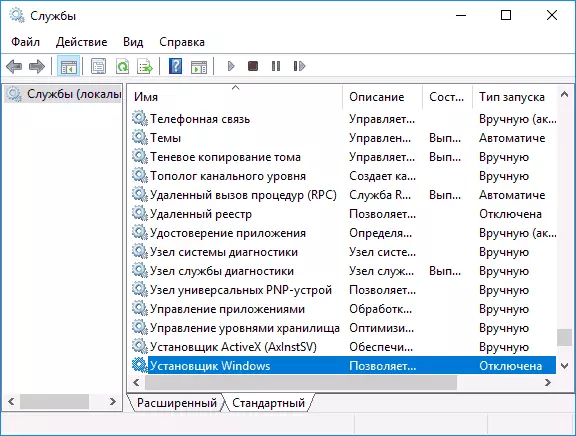
- डीफॉल्टनुसार, सेवेसाठी स्टार्टअप प्रकार मॅन्युअल स्थितीवर सेट करणे आवश्यक आहे आणि नेहमीचे राज्य "थांबविले" (ते केवळ स्थापना प्रक्रियेदरम्यान प्रारंभ होते).
- आपल्याकडे विंडोज 7 किंवा 8 (8.1) असल्यास आणि सेवा इंस्टॉलरसाठी स्टार्टअप प्रकार "अक्षम", "मॅन्युअली" मध्ये बदला आणि सेटिंग्ज लागू करा.
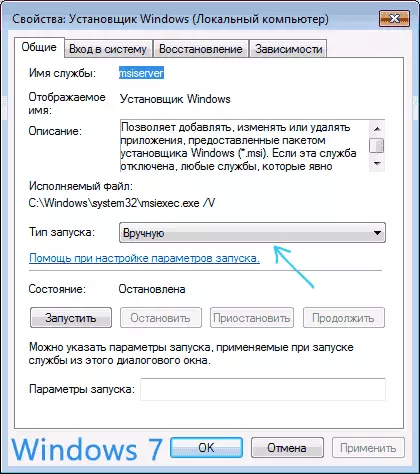
- आपल्याकडे विंडोज 10 असल्यास आणि प्रारंभ प्रकार "अक्षम" सेट केला असल्यास, या विंडोमध्ये प्रारंभ प्रकार बदलणे अशक्य आहे (हे 8-के मध्ये असू शकते). या प्रकरणात, 6-8 चरणांचे अनुसरण करा.
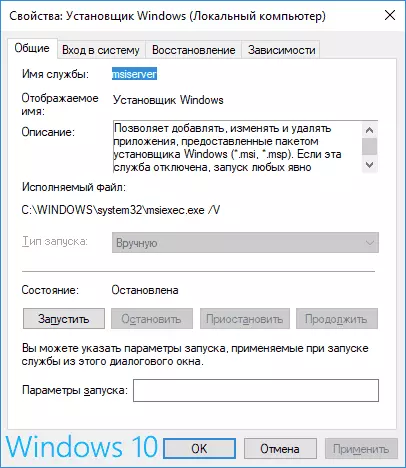
- रेजिस्ट्री एडिटर चालवा (विन + आर, regedit प्रविष्ट करा).
- Regiseisthley_Local_Machine \ सिस्टम \ curntrontrolset \ सेवा वर जा. MSESERVERI उजव्या उपखंडातील प्रारंभ पॅरामीटरवर डबल-क्लिक करा.
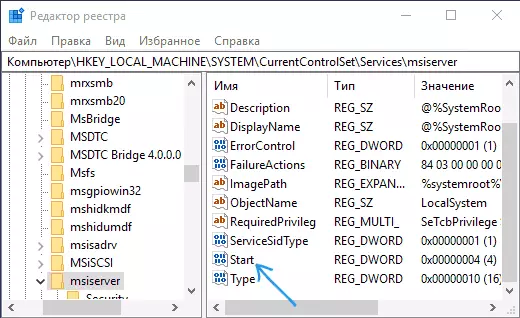
- ते 3 वर सेट करा, ओके क्लिक करा आणि संगणक रीस्टार्ट करा.

तसेच, केवळ असल्यास, आरपीसी रिमोट आव्हान कॉलिंग सेवा तपासा (ते त्यावर अवलंबून असते) - ते स्वयंचलितपणे "स्वयंचलितपणे" आणि सेवा कार्य करणे आवश्यक आहे. तसेच, डिस्कनेक्ट केलेले सेवा "डीकॉम सर्व्हर चालवत" आणि "आरपीसी एंडपॉईंट तुलनात्मक" देखील प्रभावित होऊ शकते.
खालील विभागाने विंडोज इंस्टॉलर सेवा कशी परत करावी हे वर्णन केले आहे, परंतु याव्यतिरिक्त, प्रस्तावित दुरुस्त्या देखील परत येऊन डीफॉल्ट सेवा सेटिंग्ज सुरू करतात, जे समस्येचे निराकरण करण्यात मदत करू शकतात.
जर सेवा. MSC मध्ये विंडोज इंस्टॉलर किंवा विंडोज इंस्टॉलर नसेल तर
कधीकधी असे होऊ शकते की सेवा सूचीमध्ये विंडोज इंस्टॉलर सेवा गहाळ आहे. या प्रकरणात, आपण रेजी फाइल वापरुन ते पुनर्संचयित करण्याचा प्रयत्न करू शकता.आपण पृष्ठांवरून अशा फायली डाउनलोड करू शकता (पृष्ठावर आपल्याला सेवांच्या सूचीसह एक सारणी आढळेल, विंडोज इन्स्टॉलरसाठी फाइल डाउनलोड करा, ते प्रारंभ करा आणि विलीनीकरणानंतर रेजिस्ट्रीसह असोसिएशनची पुष्टी करा, संगणक रीस्टार्ट करा):
- https://www.tentenforums.com/tutorials/57567-reestore-difault- services-windows-10-a.html (विंडोज 10 साठी)
- https://www.sevenforums.com/tutorials/23670 9- services-reestore-difault- services-windows-7-a.html (विंडोज 7 साठी).
विंडोज इंस्टॉलर सेवा धोरणे तपासा
कधीकधी सिस्टम चिमटा आणि विंडोज इन्स्टॉलर धोरणे बदलणे प्रश्नामध्ये त्रुटी येऊ शकते.
आपल्याकडे विंडोज 10, 8 किंवा विंडोज 7 व्यावसायिक (किंवा कॉर्पोरेट) असल्यास, आपण Windows इंस्टॉलर धोरणे खालीलप्रमाणे बदलली असल्याचे तपासू शकता:
- प्रेस विन + आर कीज आणि gpedit.msc प्रविष्ट करा
- कॉम्प्यूटर कॉन्फिगरेशन वर जा - प्रशासकीय टेम्पलेट - घटक - विंडोज इंस्टॉलर.
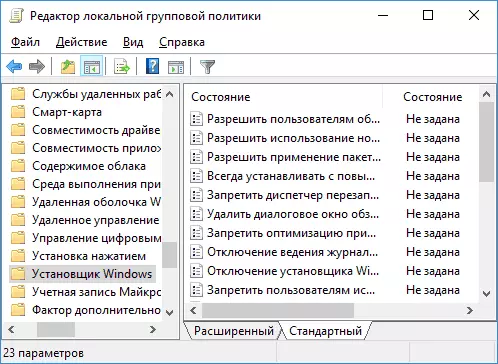
- सर्व पॉलिसी "निर्दिष्ट नाहीत" सेट केल्याची खात्री करा. जर हे प्रकरण नसेल तर दिलेल्या स्थितीसह पॉलिसीवर डबल-क्लिक करा आणि "निर्दिष्ट नाही" मध्ये स्थापित करा.
- समान विभागात धोरणे तपासा, परंतु "वापरकर्ता कॉन्फिगरेशन" मध्ये.
आपल्या संगणकावर विंडोजची मुख्य आवृत्ती असल्यास, मार्ग खालीलप्रमाणे असेल:
- रेजिस्ट्री एडिटर वर जा (विन + आर - रेजीडिट).
- Sevice_local_machine \ सॉफ्टवेअर \ policies \ microsoft \ forentore वर जा आणि त्यात इंस्टॉलर नावाचे उपखंड असल्यास तपासा. जर असेल तर ते हटवा ("फोल्डर" इंस्टॉलर - हटवा) वर उजवे क्लिक करा.
- व्हर्च्युअल_कुरेंट_यूसर \ सॉफ्टवेअर \ पॉलिसीज \ मायक्रोसॉफ्ट \ विंडोज \
निर्दिष्ट पद्धतींनी मदत केली नाही तर स्वहस्ते विंडोज इंस्टॉलर सेवा पुनर्संचयित करण्याचा प्रयत्न करा - वेगळ्या मॅन्युअलमध्ये दुसरी पद्धत, विंडोज इंस्टॉलर सेवा उपलब्ध नाही, तृतीय पर्यायाकडे लक्ष द्या, ते कार्य करू शकते.
